zxtune-qt user's manual
First look
The main program window contains of the next components:
- menu
- control components
- informational components
- playlists
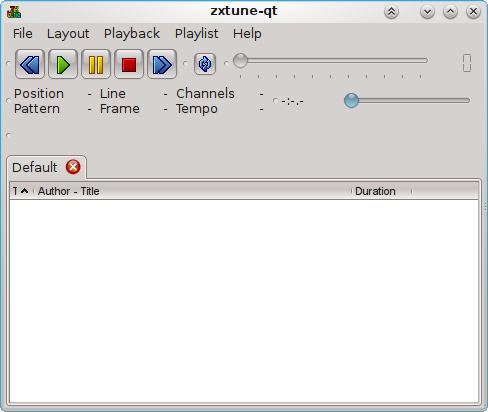
You can configure interface look using Layout menu and dragging components on the main window area.
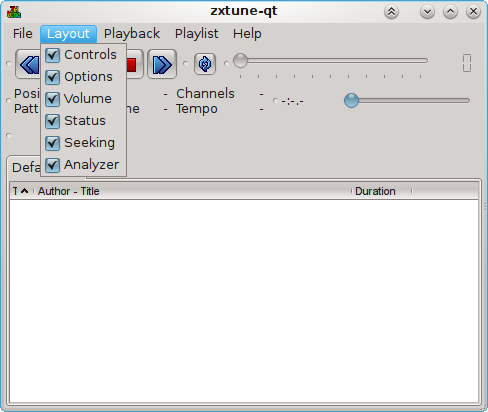
Adding files
To start working with zxtune-qt add some files using Add files/Add folder items in File menu:
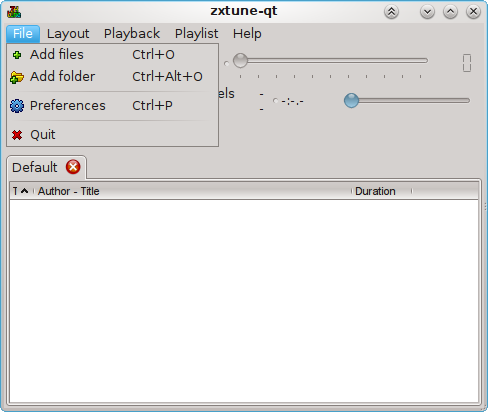
or simply drag and drop file to playlist area. They may be not only plain chiptunes, but also archives, disk images or any other files. After this zxtune-qt will start to scan specified folders for files and files for chiptunes showing the progress:

Here you can see that zxtune-qt analyzed 21 files out of 39 and analyzed 22th for 16%. While scanning you can add more files/folders using the same way.
Playback
After double click on any item in playlist playback is started and item become inverted:
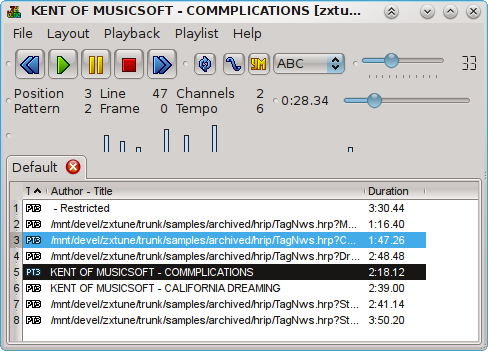
While playing some of the controls become active and can be used to change playback parameters (e.g. volume and position).
Playlists
Playlist contains references to all the found modules during scanning. You can operate them via Playlist item in main menu which is duplicated as a context menu on playlists' header area:
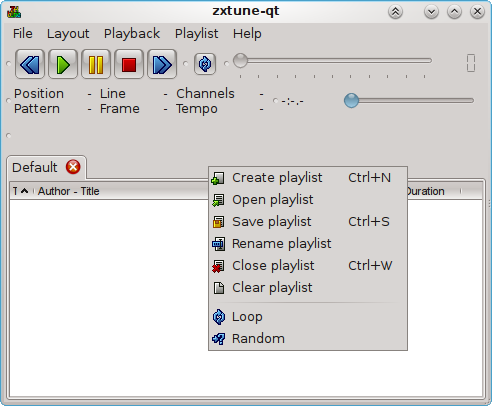
Here you can create new playlist (double click on playlists' header area is the fastest way to do that), save/load playlist to disk and perform other operations.
Standard control sequences may be used to select/unselect items (Ctrl+LClick/Shift+LClick).
Clipboard operations (copy/paste/cut) may be used to copy or move items in playlist, between different playlist and even between different instances of zxtune-qt.
Also items may be dragged inside playlist to change their order.
Tooltip for any item will show brief information about location and internal attributes:
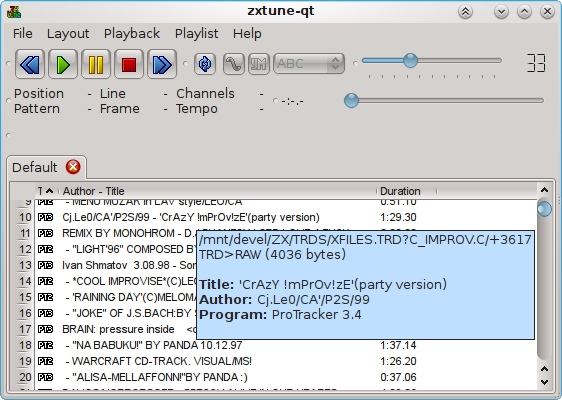
To sort items according some field just click the respective column header of the playlist table. Playlist header's context menu can be used to setup visible columns which are also can be dragged to change the order:
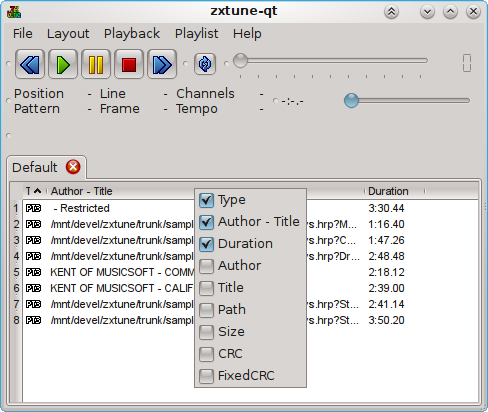
Context menus
There are three different context menus while working with playlist content. If there're no items selected it looks like this:
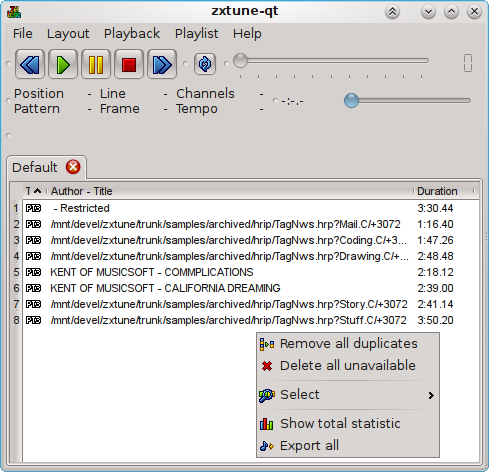
Here you can operate upon all playlist items.
If there only one item selected, context menu looks like this:
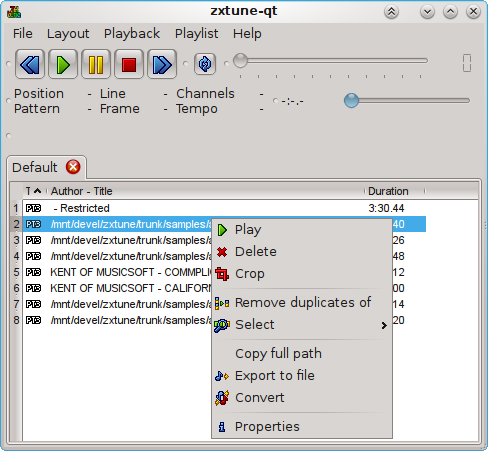
which is slightly different from context menu when more than one item is selected:
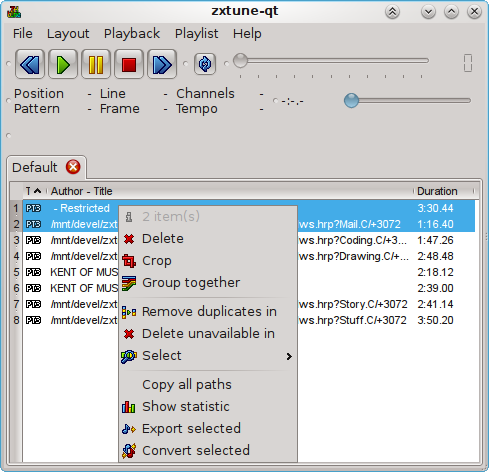
Play item
It's equivalent to double click on item or Enter key press.
Delete
All selected items will be removed. If any of the selected item is currently played, playback will continue from the next item.
If there're no more items, playback will be stopped. This functionality is also duplicated on Del key, but in case of single item selection next item will be selected after current removal.
Crop
This operation keeps only selected items removing the rest ones.
Group together
After this operation all selected items will be grouped together at the first item's position keeping the relative order.
Remove duplicates
Depending on selected items count this operation will change their name and meaning. In case of single selected item, all their duplicates in playlist will be removed. In case of multiple selection (or whole playlist operation) duplicates will be searched and removed upon selection (or whole playlist).
Delete unavailable
This operation will remove all unavailable items from the playlist or selected items set.
Select rip-offs
Rip-offs are two or more chiptunes which has different content, but the same significant internal information. Usually it's caused by title/author information changing. You can select all the rip-offs upon the whole playlist or select rip-offs only of the selected items.
Select items with the same type
This feature is available only if one or more items are selected. All the items of playlist with specified types will be selected.
Select found items
This feature can be used to select all the items matched specified criteria. Using search dialog you can specify search scope and mode.
Items are searched in selected items or in whole playlist if no items selected (duplicated on Ctrl+F hotkey):
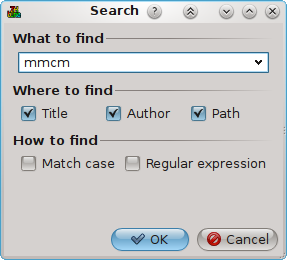
Copy paths
Internal identifiers of all selected items will be copied to clipboard. Warning! On some operation systems there is limitation for maximal clipboard content size.
Show statistic
Some statistic will be collected upon selected items or whole playlist:
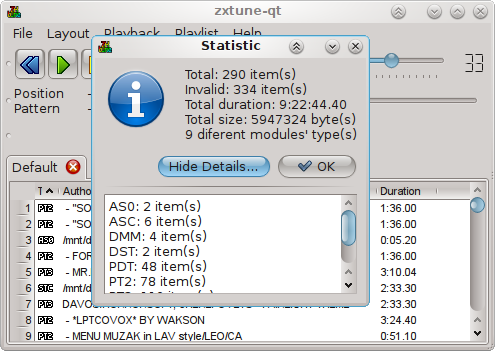
Export
As far as playlist contains only references to chiptunes' data (e.g. file in archive or compressed block data), it can be useful to extract that data to separate files. Using this dialog you can setup result of exporting:
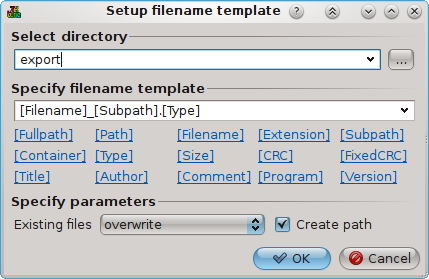
First of all, target directory should be selected using browse dialog. Otherwise current directory (usually where zxtune-qt was runned) will be used instead. Then you can specify filename template using special fields where particular chiptune's attributes will be substituted. Each of the hyperlink will add their value on click and has a tooltip with detailed description. Here you can specify behaviour on already existing target files and non-existing intermediate folders while exporting.
Conversion
This feature can be used to convert chiptunes to some other format. Dialog contains of the three parts. First one is used to specify target file name template. It's the same as for export functionality. Particular file extension will be added automatically.
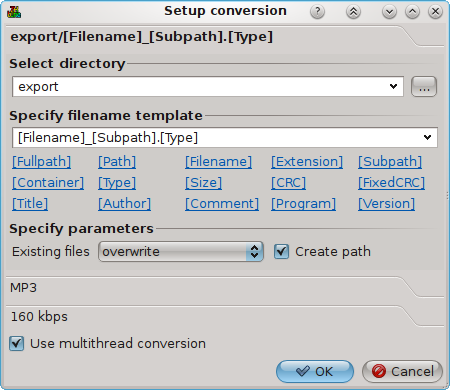
Second part is used to specify target file format. If some of the radiobuttons are disabled, it mean that specified functionality is not available in current environment (e.g. missed libraries that usually distributed with zxtune-qt).
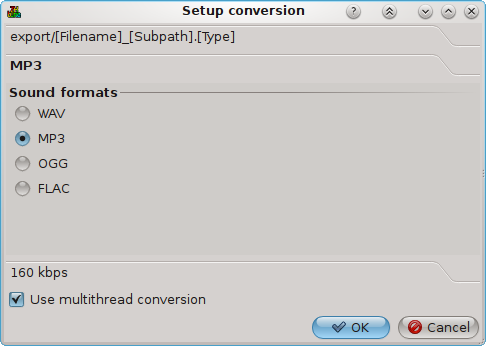
Third part is optional and can be used to setup some format-specific options if they are available:
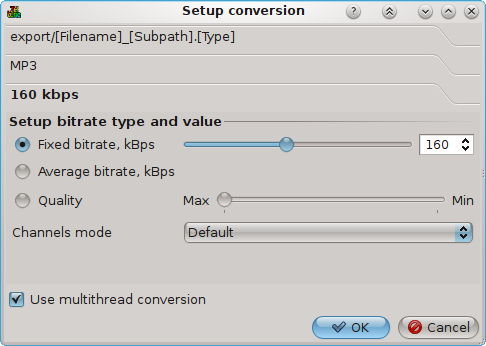
Use multithread conversion checkbox enables parallel conversion and may speedup for 20..100%. On single-CPU systems this feature will be disabled.
Properties
This actions is available only for single item selected. Here you can set up some of the item's properties:
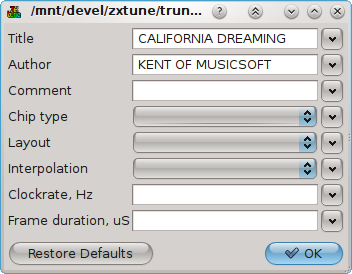
Progress
While performing some long operation (e.g. sorting, removing duplicates, exporting, converting etc) playlist is disabled and progress indicator is displayed. During this no any other operations are allowed. In case of scanning in progress, it will be suspended until long operation stop. To cancel operation click on indicator:
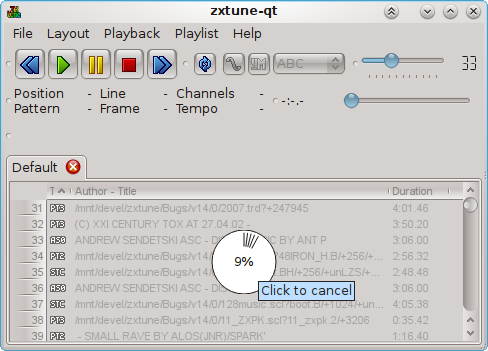
In case of playlist modification operation perform, playlist content will stay intact if operation is canceled.
Other
Using the Help menu of main zxtune-qt window you can get some additional information about program or visit online resources including this manual. Check updates item is available only when network data provider component (see below) is available. Application can only download and save new package if available. Update installation should be performed manually.
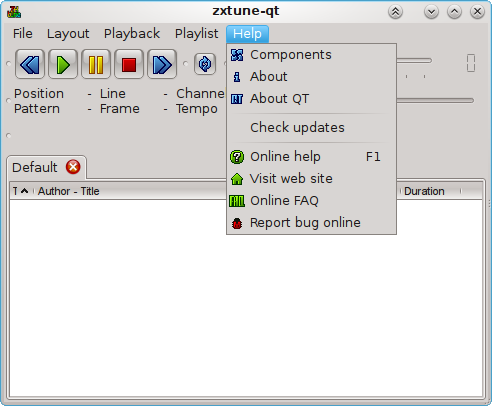
Using Components item in Help menu you can get additional information about supported playback/search formats:
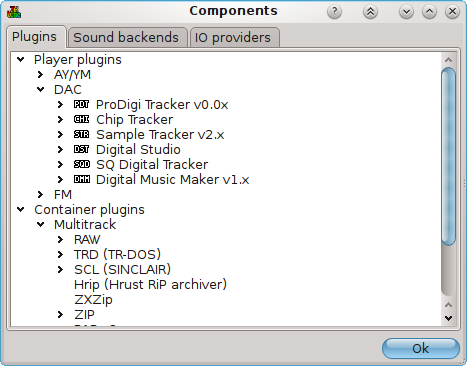
Or about supported sound backend used to receive rendered sound streams:
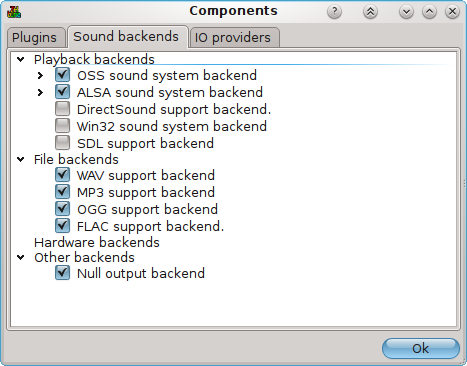
Note: all the file backends are available to perform conversion.
and source data providers:
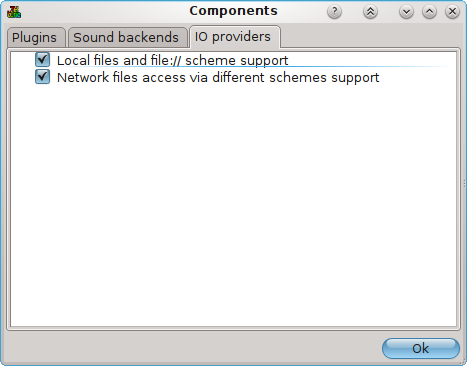
Preferences
Preferences dialog can be used to set up some of the global settings. All available fields can be changed during playback so you can hear effect immediately. All changes are applied immediately.
AY/YM
This sheet lets you setup AY chip clockrate and duty cycle value:
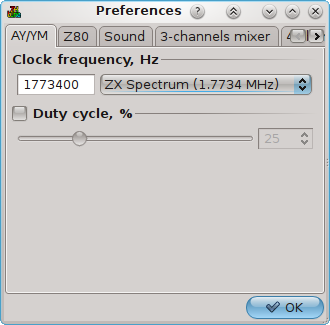
Z80
Setting up Z80 CPU clocking and INT signal parameter:
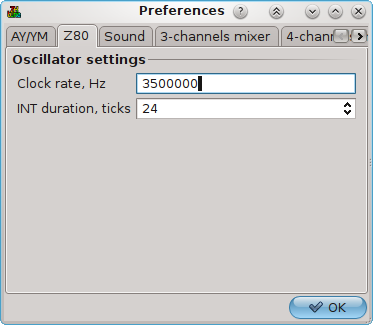
Sound
Setting up some basic sound parameters:
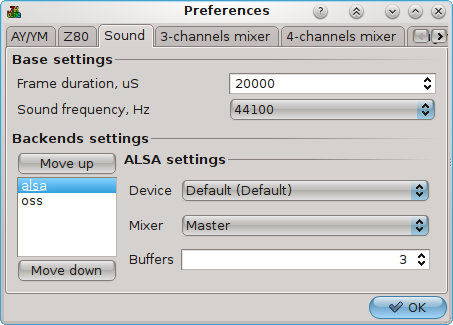
Here you can also setup sound subsystems' checking order and each subsystem's parameters.
Mixer
Two different tabs for 3 and 4 channel mixing:
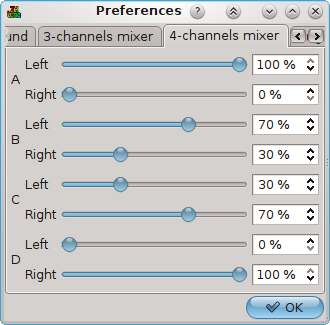
Plugins
Setting up some plugins parameters. Pay attention on tooltips:
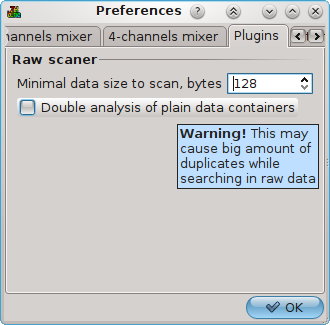
Interface
On this page you can select interface language and specify caching parameters for every playlist instance.
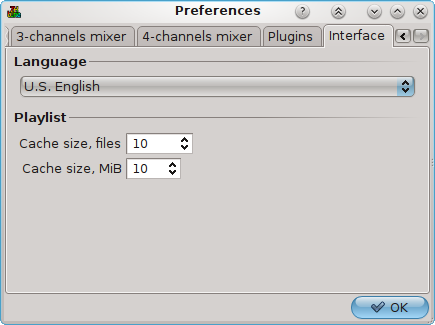
Руководство пользователя zxtune-qt
Начало работы
Главное окно программы состоит из следующих частей:
- меню
- компоненты управления
- информационные компоненты
- списки воспроизведения
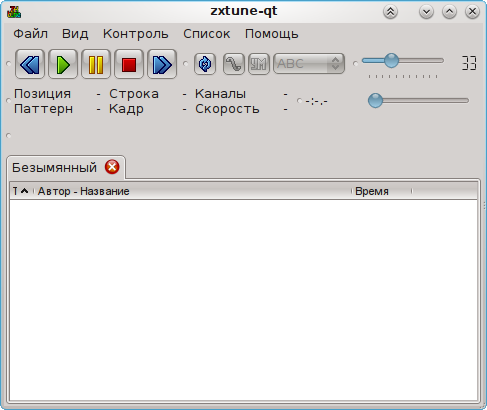
Внешний вид интерфейса может быть настроен в меню Вид и перемещением компонентов по главному окну.
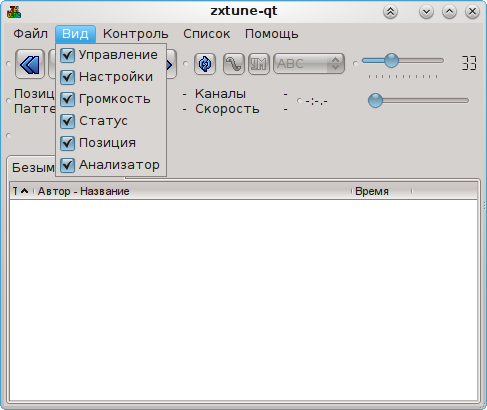
Добавление файлов
Для начала работы с zxtune-qt надо добавить файлы с помощью пунктов Добавить файлы/Добавить папку из меню Файл:
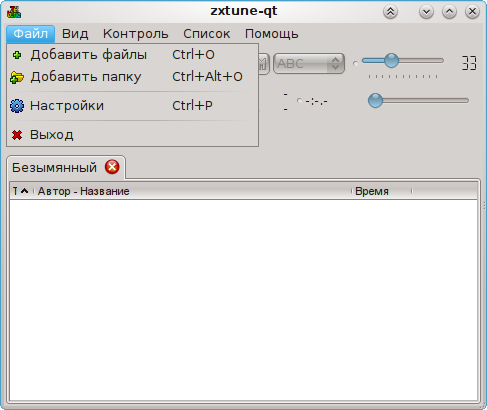
или перетащить файлы на список воспроизведения. Это могут быть не только готовые модули, но и архивы, образы дисков и другие файлы. После этого zxtune-qt начнет поиск файлов в указанных директориях и музыкальных модулей в указанных и найденных файлах, отображая прогресс операции:
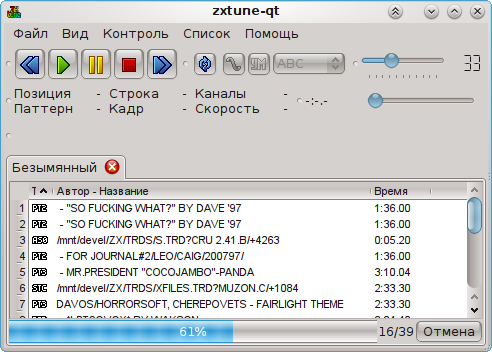
Видно, что zxtune-qt проанализировал 16 файлов из 39 и проанализировал 17-й на 61%. Во время сканирования можно добавлять файлы/директории теми же способами.
Воспроизведение
После двойного клика на любой строке в списке начинается воспроизведение и строка становиться инвертированной:
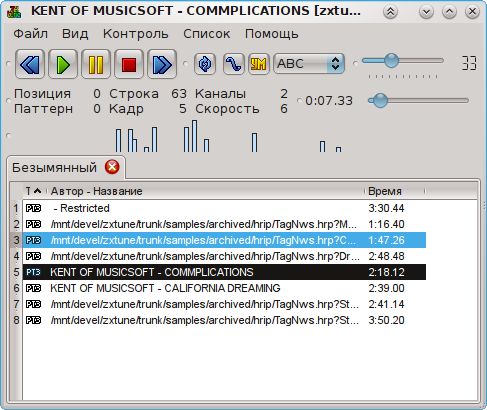
Во время воспроизведение некоторые компоненты управления становятся активными и могут быть использованы для изменения параметров воспроизведения (например, громкость и позиция).
Списки воспроизведения
Списки воспроизведения содержат ссылки на все найденные во время сканирования модули. Управлять списками можно из меню Список, продублированного в качестве контекстного меню области заголовков списков.
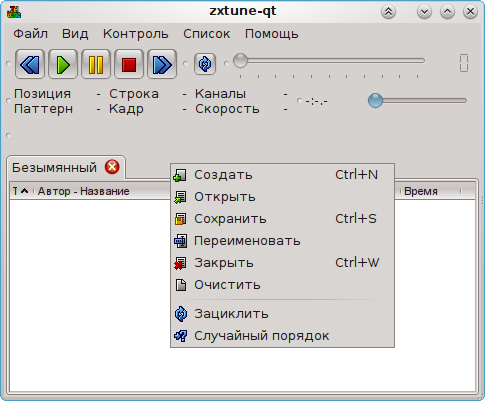
С помощью этого меню можно создать новый список (двойной клик по области заголовков списков- самый быстрый способ сделать это), сохранить/загрузить список на диск и выполнить другие операции.
Стандартные управляющие комбинации могут использоваться для установки/снятия выделения (Ctrl+LClick/Shift+LClick).
Операции с буфером обмена (копировать/вставить/вырезать) могут использоваться для копирования и перемещения модулей в пределах списка, между разными списками и даже между одновременно запущенными экземплярами программы.
Также строки можно перетаскивать в пределах списка для изменения их порядка.
Всплывающая подсказка для каждой строки содержит краткую информацию о местонахождении модуля и некоторые его атрибуты:
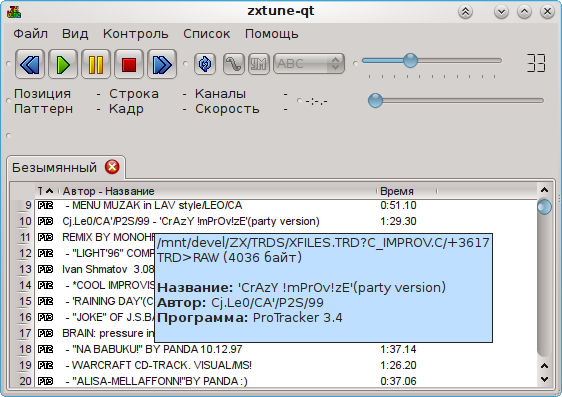
Для сортировки списка по некоторому полю нужно кликнуть на заголовке соответствующего столбца. Контекстное меню заголовка позволяет настраивать отображаемые столбцы, порядок которых можно менять перетаскиванием:
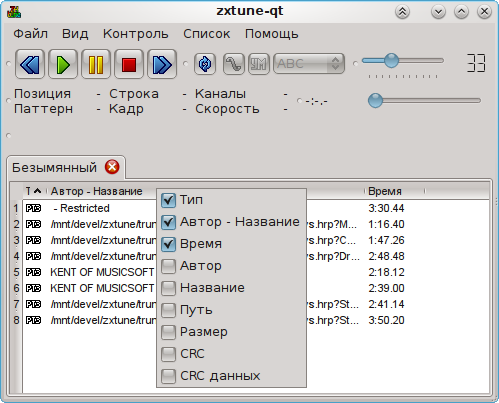
Контекстные меню
Существует три различных контекстных меню для содержимого списка воспроизведения. Если ни одна строка не выделена, оно выглядит так:
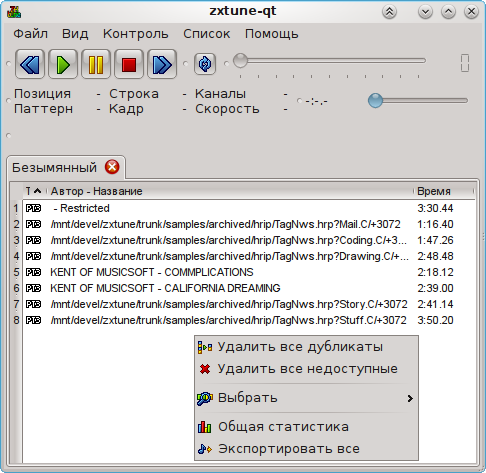
Из него можно оперировать всем списком.
Если выделена только одна строка, контекстное меню выглядит так:
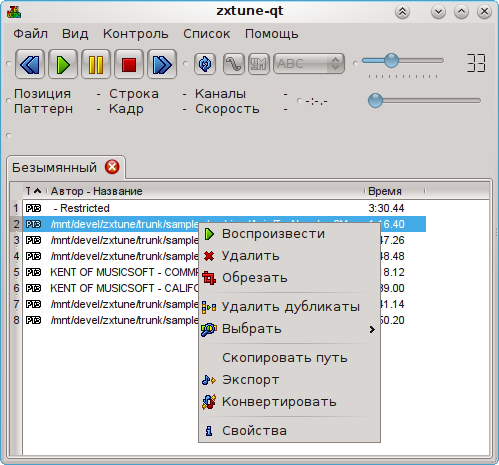
что немного отличается от контекстного меню, когда выбраны более, чем одна строка:
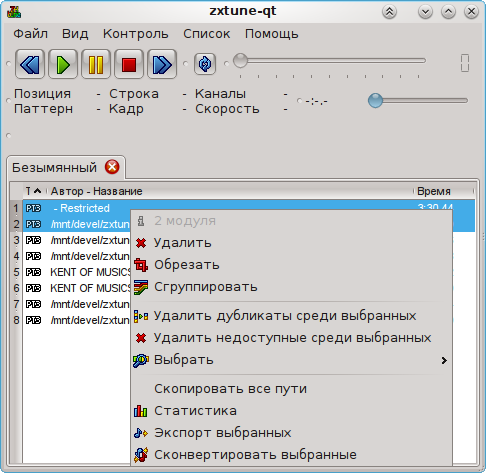
Воспроизвести
То же самое, что и двойной клик на строке или нажатие Enter.
Удалить
Все выбранные строки будут удалены. Если текущий воспроизводимый модуль входит в число удаляемых, воспроизведение продолжится с ближайшего следующего модуля.
Если удаляется все содержимое списка, воспроизведение будет остановлено. Эта функциональность продублирована на клавише Del. Если выделена только одна строка, после ее удаление выделение переходит на следующую строку.
Обрезать
Выделенные строки остаются, остальные удаляются.
Сгруппировать
Группировка всех выделенных строк с сохранением их относительного порядка и перемещение группы на место первой строки.
Удалить дубликаты
В зависимости от числа выделенных строк данная операция меняет свое название и смысл. Если был выделен один модуль, будут удалены все его дубликаты в списке. Если было выделено несколько модулей (или операция производилась над всем списком), дубликаты будут искаться и удаляться среди выделенных (или всего списка).
Удалить недоступные
Будут удалены все недоступные модули в списке или из числа выделенных.
Выбрать похожие
Похожими считаются два или больше модуля, различающихся по содержимому, но имеющие одинаковые внутренние структуры. Например, оригинальный модуль и его копия с измененной информацией об авторе или названии. Можно выбрать все похожие модули в списке или искать их только для выбранных модулей.
Выбрать модули того же типа
Данная возможность доступна только если выбран один или более модулей. Будут выделены все строки в списке, ссылающиеся на модули тех же типов, что и выделенные.
Выбрать найденные модули
Данная функция позволяет выделить все модули, удовлетворяющие определенному критерию. С помощью диалога поиска можно указать область поиска и режим.
Поиск производится среди выделенных модулей или во всем списке, если ничего не выделено (также продублировано на горячей клавише Ctrl+F):
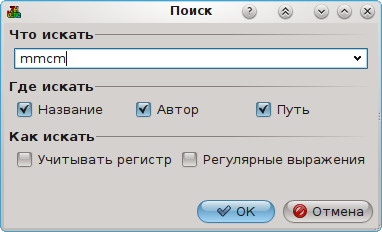
Скопировать пути
Внутренние идентификаторы всех выбранных модулей будут скопированы в буфер обмена. Внимание! На некоторых операционных системах существует ограничение на максимальный размер буфера.
Показать статистику
Отображение статистики по выбранным модулям или всему списку:

Экспорт
Поскольку список воспроизведения содержит только ссылки на данные модулей (например, файл в архиве или данные из сжатого блока), может оказаться полезным сохранить эти данные в отдельных файлах. Используя следующий диалог можно настроить экспортирование:
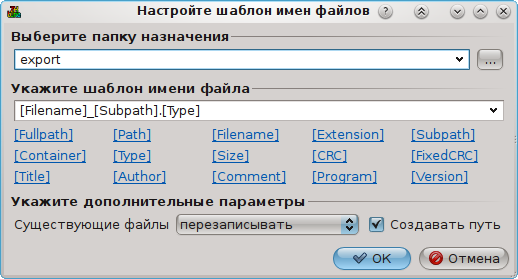
Вначале нужно указать директорию, куда будет помещен результат. Если этого не сделать, будет использоваться текущая директория (обычно та, откуда запускался zxtune-qt). Затем можно указать шаблон имени файла с помощью специальных полей, куда будут подставляться свойства каждого экспортируемого модуля. Клик по соответствующей гиперссылке добавит данное поле в шаблон, а всплывающая подсказка даст детальное описание каждого поля. Также можно настроить поведение в случае обнаружения уже существующих файлов и несуществующих промежуточных директорий при экспорте.
Конвертирование
Данная функциональность используется для конверсии модулей в другие форматы. Диалог состоит из трех частей. Первая используется для указания шаблона имени результата так же, как и для экспорта. Расширение файла добавится автоматически.
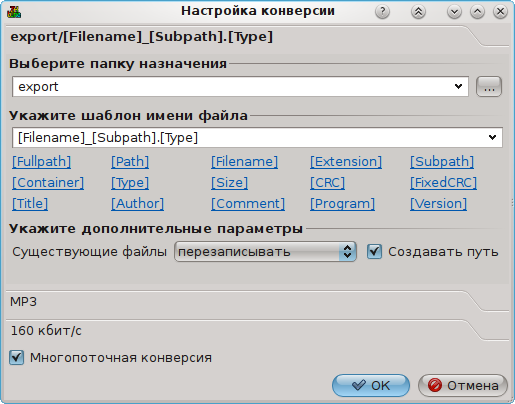
Вторая часть используется для указания формата. Недоступные для выбора позиции переключателя означают недоступность данного вида конверсии (например, отсутствие библиотек, обычно распространяемых с zxtune-qt).
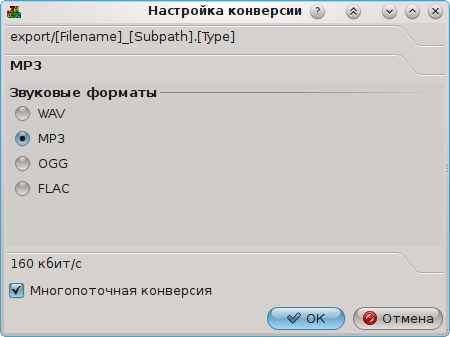
Третья часть используется для настройки специфичных для конкретно взятого формата параметров и может быть недоступна.
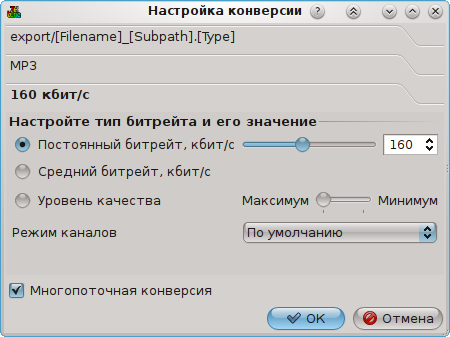
Опция Многопоточная конверси включает параллельную конверсию, что дает прирост в скорости 20..100%. Для однопроцессорных систем данная возможность отключена.
Свойства
Данное действие доступно только для единственного выбранного элемента. Можно настроить некоторые свойства модулей:
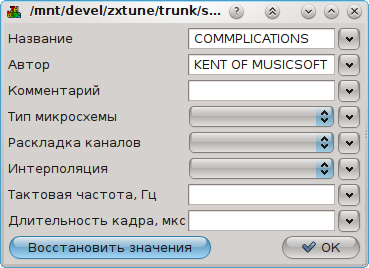
Прогресс
Во время выполнения длительных операций (сортировка, удаление дубликатов, экспорт, конверсия и т.д.) список блокируется и на нем отображается индикатор прогресса. Все это время выполнение других операций недоступно. Если в этот момент выполнялось сканирование, оно приостанавливается до окончания выполнения операции. Клик по индикатору останавливает выполнение операции.
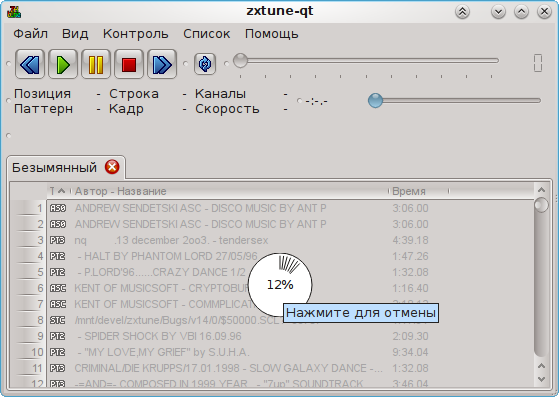
Если была отменена операция, изменяющая список воспроизведения, его содержимое остается без изменения.
Прочее
С помощью меню Помощь можно получить дополнительную информацию о программе или перейти на интернет-ресурсы, посвященные zxtune, включая данное руководство. Пункт Проверить обновления доступен только при наличии компонента поддержки сетевых источников данных (см. ниже). Программа может только скачать обновленную версию и сохранить в случае наличия. Установка обновления должна выполняться вручную.
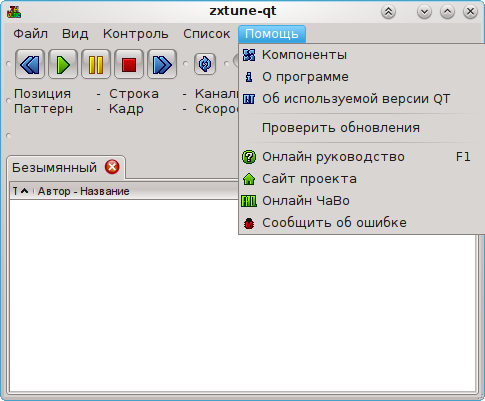
В диалоге Компоненты из меню Помощь показаны поддерживаемые форматы модулей, архиваторов и компрессоров:
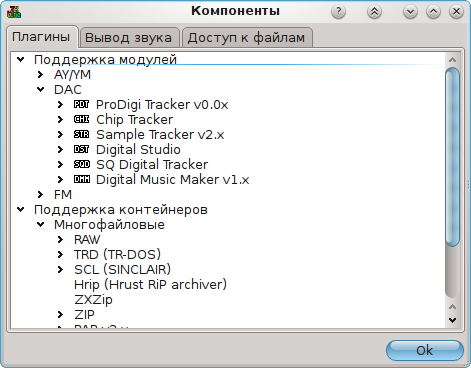
Также показаны поддерживаемые способы вывода звуковых потоков:
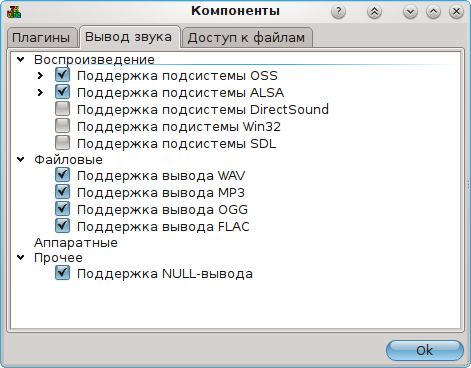
Примечание: все способы вывода в категории Файловые доступны для конверсии.
и поддерживаемые источники данных:
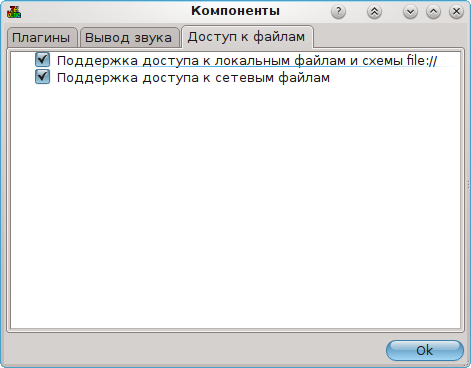
Настройки
С помощью диалога настроек можно изменить некоторые глобальные установки. Все доступные поля могут быть также изменены и во время воспроизведения, что позволяет сразу услышать эффект от их применения. Все изменения сразу вступают в силу.
AY/YM
На этой вкладке можно настроить тактовую частоту чипа и скважность сигнала:

Z80
Настройка тактовой частоты процессора Z80 и параметра сигнала INT:

Звук
Настройка основных звуковых параметров:

Здесь также можно настроить порядок проб для различных систем вывода звука и параметры для каждой системы.
Микшер
Две вкладки для настройки 3- и 4-канального микширования:
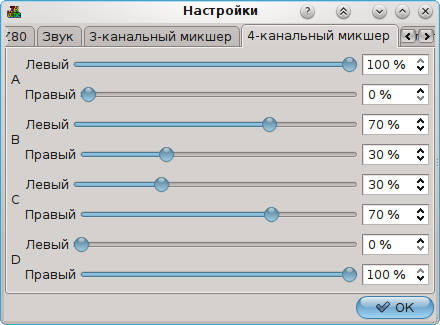
Плагины
Настройка некоторых параметров плагинов. Обращайте внимания на всплывающие подсказки:

Интерфейс
На этой странице можно выбрать язык интерфейса и настроить параметры кеширования, применяемые для каждого экземпляра списка воспроизведения.

